Spectacle/fr: Difference between revisions
ChristianW (talk | contribs) Created page with "Définissez une temporisation ici (en secondes). Par exemple en choisissant une valeur de 10 secondes, '''Spectacle''' attendra 10 secondes avant de prendre la capture. Ceci..." |
ChristianW (talk | contribs) No edit summary |
||
| Line 94: | Line 94: | ||
=== Temporiser la capture === | === Temporiser la capture === | ||
Définissez une temporisation ici (en secondes). Par exemple en choisissant une valeur de 10 | Définissez une temporisation ici (en secondes). Par exemple en choisissant une valeur de 10 , '''Spectacle''' attendra 10 secondes avant de prendre la capture. Ceci est particulièrement utile si vous avez besoin de capturer des listes déroulantes, ou tout autre chose qui réponde à des actions de la souris.' | ||
[[Category:Graphismes/fr]] | [[Category:Graphismes/fr]] | ||
[[Category:New page]] | [[Category:New page]] | ||
Revision as of 18:46, 29 June 2018
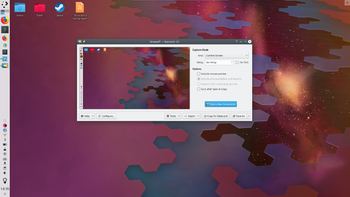 |
Spectacle est un outil pour prendre des captures d'écran |
Introduction
Vous avez toujours voulu montrer au monde combien les logiciels KDE étaient géniaux, le dernier niveau que vous venez de battre dans votre jeu, ou peut être votre aquarium virtuel ? Spectacle va capter chacun de ces moments et même vous laissera adapter l'aspect de l'image finale qui sera sauvegardée.
Lancement
Si vous l'avez déjà configuré, démarrez Spectacle avec la touche Impression écran du clavier (également notée Impr écran). Sinon, vous pouvez :
- Appeler Spectacle de KRunner
- Initialisez le raccourci global vers Paramètres sytème .
Fonctions
Capturer une autre image
Peut-être l'image obtenue ne vous convient-elle pas. Il est heureusement possible de faire une autre capture d'écran en cliquant sur le bouton , comme indiqué sur l'image, en haut de cette page.
Sauvegarder l'image
Quel serait l'intérêt de ce programme si vous ne pouviez pas sauvegarder ensuite votre image ? Spectacle vous permet de sauvegarder votre image sous différents formats de fichiers. Voici une liste de tous les formats possibles;
- image BMP Windows (.bmp)
- image EPS (.eps)
- image JPEG-2000 (.jp2)
- image JPEG (.jpeg)
- animation MNG (.mng)
- image PBM (.pbm)
- image PCX (.pcx)
- image PIC Softimage (.pic)
- image PNG (.png)
- image PGM (.pgm)
- image PPM (.ppm)
- image RGB (.rgb)
- image TGA (.tga)
- image TIFF (.tif)
- image WBMP (.wbmp)
- image XBM (.xbm)
- image XPM (.xpm)
En prenant en compte le format sous lequel vous voudriez sauvegarder votre image, cela dépend de vos besoins. Les format les plus usités aujourd'hui sont PNG et JPEG. Les autres formats sont encore utiles pour diverses autres utilisations.
Exporter l'image
This allows you to open the image in an external application (such as KolourPaint or Krita). Perhaps you wish to edit the image or add something to it. Using an external application in this scenario would be a good idea. The image may also be printed.
En utilisant les modules externes KIPI, l'image sera envoyée à un contact par courriel ou par Kopete, envoyée à une gallerie en ligne telle que Flickr ou PicasaWeb, ou encore envoyée au site d'un réseau social, comme Facebook.
Copier vers le presse-papiers
Cela signifie que vous pourrez coller l'image (habituellement par Ctrl + V) à l'intérieur d'un autre programme ou document qui supporte de le coller d'images.
Mode capture
Cela va modifier ultérieurement l'aspect de l'image une fois qu'elle aura été sauvegardée. Options incluses ici;
- Affichage complet (tous les écrans): tout est capturé
- Ecran courant: tout ce qui est sur l'écran courant est capturé
- Fenêtre active: contenu de la fenêtre active
- Fenêtre sous le curseur: contenu de la fenêtre sous le curseur
- Région rectangulaire: capture une région rectangulaire
Temporiser la capture
Définissez une temporisation ici (en secondes). Par exemple en choisissant une valeur de 10 , Spectacle attendra 10 secondes avant de prendre la capture. Ceci est particulièrement utile si vous avez besoin de capturer des listes déroulantes, ou tout autre chose qui réponde à des actions de la souris.'
